元リンク:http://www.macxdvd.com/blog/smart-macx-video-converter-pro-license-code-register.htm

MacX Video Converter Proライセンスコードとは
ライセンスコードとは、そのソフトウェアを利用する上で、正規に購入したものであるかどうかを判断するためのパスワードのようなもの。ライセ ンスキーや登録コードともいう。市販のソフトウェアや大半のシェアウェアなどは、ユーザ登録はがきなどに印刷されたものや、使用料の支払い後に作者から送 られてくるライセンスキーをソフトウェアに入力することで正規ユーザとなり、すべての機能を使用できるようになる。Macユーザー向け、動画変換、ダウン ロード、編集、再生とスクリーンショットができるオールインワンソフトとして、MacX Video Converter Proも例外でもない。ライセンスコード登録を行わない場合、エンコード時間が5分に制限されるのである。一方、有料なライセンスコードを買ってソフトに 入力すると、無制限にMacX Video Converter Proを使えるようになる。
今回の記事では、MacX Video Converter Proについて、ライセンスコード購入、ライセンスコード登録、無料配布版ライセンスコードと有料版ライセンスコードの違いを詳しく紹介する。
MacX Video Converter Proライセンスコード購入
ステップ1:公式サイトでMacX Video Converter Proの![]() ボ タンをクリックすると、下図のような購入界面に入る。ここで購入本数と価格を確認してから、自分の電話番号などの情報を入力してください。入力しないとお 客様の請求情報不足になるので、ご注意ください。勿論入力していただいた個人情報は当社にて厳重に管理し、ご本人の同意がない限り第三者には提供いたしな いのでご安心ください。
ボ タンをクリックすると、下図のような購入界面に入る。ここで購入本数と価格を確認してから、自分の電話番号などの情報を入力してください。入力しないとお 客様の請求情報不足になるので、ご注意ください。勿論入力していただいた個人情報は当社にて厳重に管理し、ご本人の同意がない限り第三者には提供いたしな いのでご安心ください。
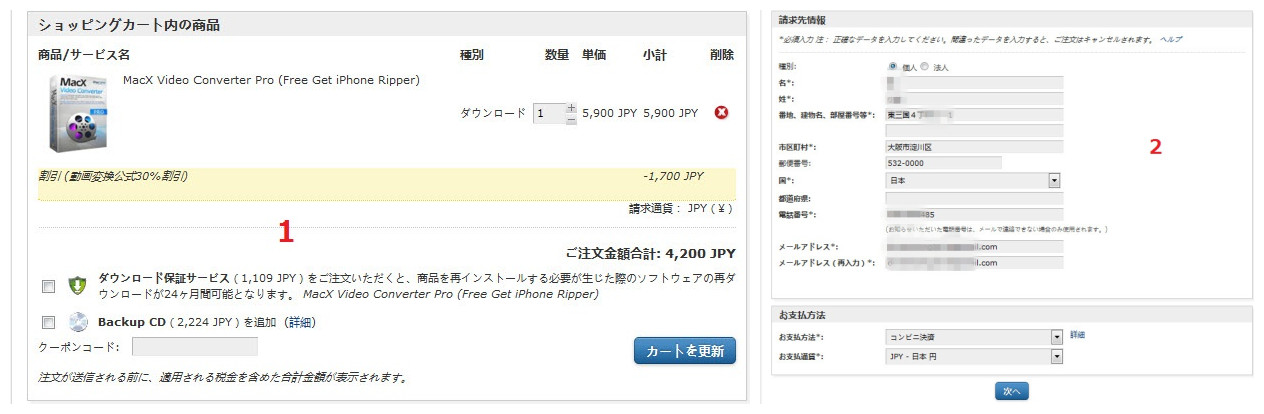
ステップ2:それから、お支払いオプションを完了して、「次へ」ボタンをクリックすると下図のような ページが開く。購入情報の登録完了を確認した後、「ご注文完了>>」をクルックすると支払いページが表示される。これでMacX Video Converter Proの注文がこれで完了である。
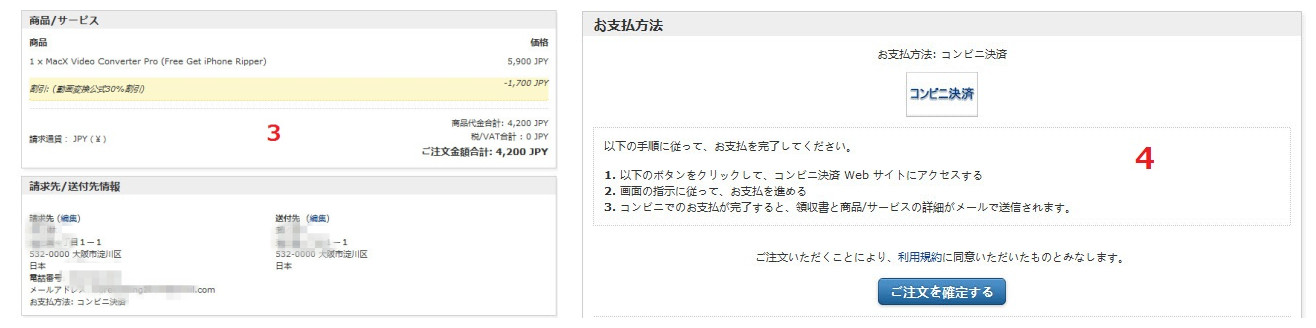
ステップ3:支払い完了後、即時に先入力したメールアドレスによってソフトのダウンロード先とライセンスキーを受け取ることができる。
ちょっとしたヒント:1.注文用メールアドレスはすべてPC向け(PCメールのみ使用可能)となりますので、ご了承ください;2.コンビニ決済、クレジットカード、Visa、MasterCard、JBC、様々なお支払い方をご用意しております。
MacX Video Converter Pro購入後:ライセンスコード登録
MacX Video Converter Pro購入後、ライセンスコード登録をしよう。まず、MacX Video Converter Pro![]() ボタンをクリックして、「macx-video-converter-pro.dmg」を適当なフォルダにダウンロードする。
ボタンをクリックして、「macx-video-converter-pro.dmg」を適当なフォルダにダウンロードする。
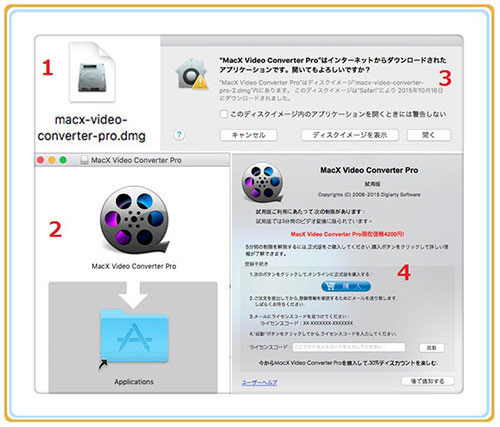
インストール手順:
1:macx-video-converter-pro.dmgをダブルクリックする;
2:Mac Video Converter Proアイコンを押して、ソフトを立ち上げる。
3:「開く」ボタンをクリックしする。 Mac Video Converter Proはウイルス一切なし、100%クリーン&安全なソフトで、 安心してご利用ください
ライセンスコード登録:
4:インストール手順が終わると、ライセンスコード認証の画面が表示される。コード入力欄に、先ほど受け 取るMacX Video Converter Proライセンスコードをコピー&ペーストして、「起動」ボタンをクリックする。そして、MacX登録キーの検証が始まる。「登録成功」と表示されれば、 MacX Video Converter Proを登録完了になった。それから、 MacX Video Converter Proが無制限に使えるようになる。
ヒント:MacX Video Converter Proライセンスキー入力する際に注意すべきことまとめ
1:登録画面が表示されないなら、インターフェースにある鍵のようなボタンをクリックしたら、MacX Video Converter Proを登録する画面が出てくる。
2:MacX Video Converter Proライセンスキーのお忘れの場合は、support@macxdvd.comに連絡して、こちらから再発行をしていただくことが出来る。勿論、ご購入 された際の詳細な情報、例えばオーダーID、メールアドレス、ユーザーネームなどを教えていただければOKである。
3:1ライセンスコードにつき1台しか使っていないとご注意ください。
MacX Video Converter Proライセンスキーが認証できない対処法
1:まずは誤ったラインセンスキーを入力していないかどうかを確認してください。もしラインセンスコードを直接に入力するなら、間にあるハイフン( - )をご注意下さい。また入力する時マウスを動かさないでください。
2:レジストリに書き込み権限がない場合もあるので、そのソフトを右クリックして「管理者として実行」メニ ュー オプションを選択してソフトを再起ち上げてみる。
3:またソフトを再インストールしてください。インストール先についてデフォルトはCドライブのProgramFilesフォルダのため、システムではないパーティションにに変更するほうがいい。
MacX Video Converter Proライセンスコード:無料配布版と有料版の違い
無料配布版ライセンスコードとは:
MacX Video Converter Proは元々有料なソフトだが、時々、MacX Video Converter ProのメーカーDigiartyソフトウェア社は不定期的に(例えば桜祭り、花火大会、クリスマス、お正月などの時に)期限限定で自社の製品を無料配布 イベントやキャンペーンを開催するのである。それらのイベントやキャンペーンに参加すると、有償のソフトのライセンスコードを無償で獲得することができ る。ただし、有効期間までにライセンスコードを入力しないと、ソフトが使えなくなるので注意が必要。無料配布キャンペーン開催場所>>
有料版ライセンスコードは、永久ライセンスとして、最新バージョンを無料で継続使用できる。それに対して、無料配布版は無料なアップデートに対応できない。最新バージョンにアップグレードしたい場合、有料版ライセンスコードを購入しなければならない。



没有评论:
发表评论